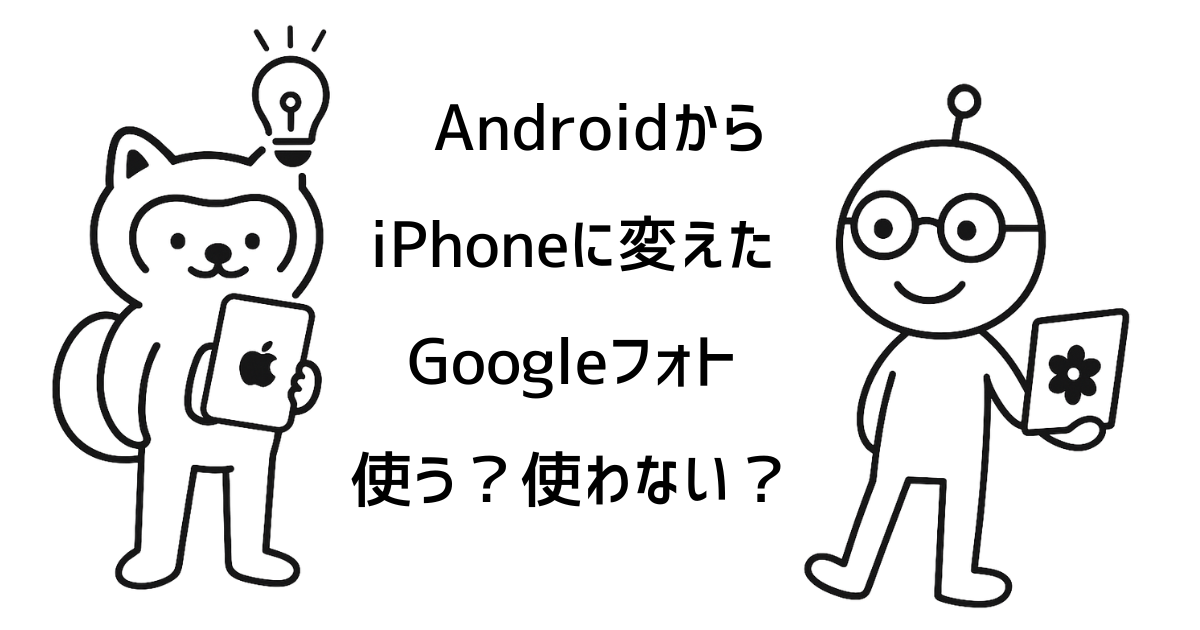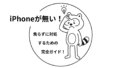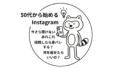こんにちは!ポン吉です。
AndroidスマホからiPhoneに乗り換えると、
「Googleフォトはそのまま使えるの?」
「iCloudとどっちで写真や動画を保存すればいい?」
と迷う人は多いですよね。
この記事では、iPhoneに変えたときのGoogleフォトの使い方、
iCloudとの違い・容量比較、料金、動画保存の注意点まで、
初心者向けにわかりやすく解説します。
1. iPhoneにGoogleフォトを入れる方法
iPhoneでもGoogleフォトはそのまま利用可能です。
App StoreからGoogleフォトをダウンロードして、
Android時代と同じGoogleアカウントでログインすれば、過去の写真や動画も表示されます。
-
移行作業なしで、過去のデータをそのまま見られる
-
iPhoneの写真アプリに保存し直さなくてもOK
2. バックアップ設定(ONかOFFか)
Googleフォトの「バックアップと同期」をONにすると、
iPhoneで撮影した写真や動画も自動でGoogleフォトに保存されます。
-
ONにする → Androidと同じ感覚で自動バックアップ
-
OFFにする → 容量を節約しつつ過去のデータ閲覧専用
3. iCloudとGoogleフォトの違い(容量比較)
| iCloudフォト | Googleフォト | |
|---|---|---|
| 無料容量 | 5GB | 15GB(Gmail・Googleドライブと共有) |
| 対応端末 | Apple製品のみ | iOS・Android・PC |
| 保存形式 | 元画質(圧縮なし) | 元画質 or 容量節約モード |
| 特徴 | iPhoneの写真アプリと完全同期 | 検索・分類機能が優秀 |
4. 現在の料金(日本) 2025年8月現在
iCloud+
-
5GB:無料
-
50GB:¥150/月
-
200GB:¥450/月
-
2TB:¥1,500/月
-
6TB:¥4,500/月
-
12TB:¥9,000/月
詳しくは 👉️ https://www.apple.com/jp/icloud/
Google One
15GB:無料(写真・動画・Gmail・ドライブ共通)
-
100GB:¥450/月
-
2TB:¥1,450/月
- 2TB:¥2,900/月 <Google AI Pro (2TB)>
Google One AI Premium プラン
容量2TBに加えて、Googleの最新AIサービス「Gemini Advanced」や、Gmail・Googleドキュメント・スライドでのAI機能が使える特別プラン。
写真や動画保存だけでなく、AIを活用した文章作成・画像生成も使いたい方におすすめ。
5. 動画保存の注意点
GoogleフォトもiCloudも、動画専用の追加無料枠はありません。
写真と同じ容量を共有します。
📹 Googleフォト
-
15GB無料枠の中で動画も保存
-
画質設定で「元画質」か「容量節約」を選択可能
📹 iCloud
-
5GB無料枠に写真も動画もiPhoneバックアップも含まれる
-
高画質動画(4K)も圧縮なしで保存されるため容量消費大
6. 初心者向けおすすめ運用
-
Apple製品だけ使用 → iCloudメイン
-
WindowsやAndroidも併用 → Googleフォトメイン
-
容量不足対策 → iCloud+Googleフォトの二重保存
-
動画はGoogleフォトにバックアップするとiCloud容量を節約できる
7. よくある質問(Q&A)
Q. Googleフォトは動画5GBまで?別に15GBある?
A. 動画専用の5GB枠はありません。
Googleフォトの写真も動画も、Googleアカウントの15GB無料枠を共有します。
GmailやGoogleドライブも同じ枠を使うので注意しましょう。
Q. iCloudとGoogleフォト、どっちが画質がいい?
A. どちらも元画質保存が可能です。
Googleフォトには容量節約モード(やや圧縮)もあり、容量を抑えたい場合に便利。
iCloudは圧縮せずそのまま保存するため、画質は撮影時と同じになります。
Q. 容量がいっぱいになったらどうすればいい?
A. いくつか方法があります。
・不要な写真・動画・メールを削除して容量を空ける
・有料プランにアップグレード
・写真はiCloud、動画はGoogleフォトなど使い分ける
Q. AndroidのGoogleフォトからiPhoneのiCloudに写真を移せる?
A. はい。GoogleフォトからダウンロードしてiCloudにアップロードできます。
ただし写真・動画の数が多い場合は、PC経由でまとめて移行するのがスムーズです。
Q. Google OneのAIプランって何ができるの?
A. 容量2TBに加えて、Gemini Advancedという高度なAIチャット機能や、
Gmail・Googleドキュメント・スライドでのAIアシスト、画像生成などが使えます。
AIを活用したい人にはおすすめのプランです。
まとめ
iPhoneに変えてもGoogleフォトはそのまま利用可能。
アプリを入れてログインすれば、過去の写真・動画がすぐ見られます。
-
無料容量:iCloudは5GB、Googleフォトは15GB(共通枠)
-
動画も同じ枠内で保存
-
二重保存すればデータ紛失リスクを大幅に減らせる
初心者の方は、まずは無料枠で試して、必要に応じて有料プランに移行するのが安心です✨